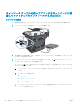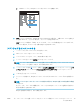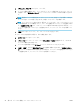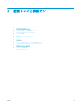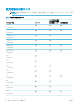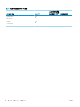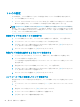HP LaserJet Enterprise Flow MFP M525 --User's Guide
d. Jetdirect ページで、Bonjour サービス名と IP アドレスを確認します。
Jetdirect Page
HP Color LaserJet
Page 1
5. IPv4: IP アドレスが 0.0.0.0、192.0.0.192 または 169.254.x.x の場合は、手動で IP アドレスを設定す
る必要があります。そうでない場合は、ネットワーク設定は正常です。
IPv6: IP アドレスの最初に「fe80:」がついていれば、プリンタで印刷可能になっているはずです。
そうでない場合は、IP アドレスを手動で設定する必要があります。
ソフトウェアをインストールする
1. コンピュータ上のすべてのプログラムを終了します。
2. CD からソフトウェアをインストールします。
3. プリンタのアイコンをクリックし、画面の指示に従います。
4. インストールが完了したら [閉じる] ボタンをクリックします。
注記:インストーラの実行時にプリンタを追加しなかった場合
のみ
、プリントシステム ソフトウ
ェアのインストールを実行した
後
で、次の手順を実行します。
5. コンピュータから Apple メニューを開き、[システム環境設定] メニューをクリックして、[プリ
ントとファクス] アイコンまたは [Print & Scan (プリントとスキャン)] アイコンをクリックしま
す。
6. プラス記号 (+) をクリックします。
7. ネットワーク接続には、Bonjour (デフォルト ブラウザ) または IP プリントのいずれかを使用しま
す。
注記:プリンタをローカル ネットワークに設置する場合は、Bonjour を使うのが最も簡単で最適
な方法です。
IP プリントは、プリンタが大規模なネットワーク上の Bonjour リンクローカル空間外に存在する
場合に使用する
必要
があります。
Bonjour を使用する場合は、次の手順を実行します。
JAWW ネットワーク ケーブルを使ってプリンタをネットワークに接続してソフトウェアをインストール
する (Mac OS X)
19